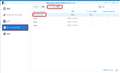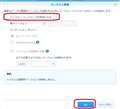���̃y�[�W�̃X���b�h�ꗗ�i�S1581�X���b�h�j![]()
| ���e�E�^�C�g�� | �i�C�X�N�`�R�~�� | �ԐM�� | �ŏI���e���� |
|---|---|---|---|
| 6 | 2 | 2016�N9��26�� 13:00 | |
| 0 | 0 | 2016�N9��20�� 13:38 | |
| 0 | 0 | 2016�N9��20�� 00:34 | |
| 2 | 5 | 2016�N9��21�� 04:05 | |
| 86 | 17 | 2019�N12��24�� 10:48 | |
| 1 | 6 | 2016�N9��5�� 17:38 |
- �u����̍i���݁v�̖��ԐM�A�������͍ŐV1�N�A�����ς݂͑S���Ԃ̃N�`�R�~��\�����Ă��܂�
NAS(�l�b�g���[�NHDD) > Synology > DiskStation DS216j
�S���̑f�l�ł��B
���܂̓m�[�g�p�\�R���ɓ�������Ă���n�[�h�f�B�X�N��iTunes�̉��y�f�[�^��ۑ����Ă��܂��B�e�ʂ�����Ȃ��Ȃ����̂ł��ׂẴf�[�^��disk station�ɕۑ����ė��p���悤�Ǝv���̂ł������������g���������Ȃ�(�s���Ȃقǎg���ɂ����Ȃ�)�\�ł��傤���H
�����ԍ��F20238291�@�X�}�[�g�t�H���T�C�g����̏�������
![]() 2�_
2�_
https://www.synology.com/ja-jp/dsm/multimedia
�uiTunes Server �� Download Station�v
https://www.synology.com/ja-jp/dsm/6.0/software_spec
�uAudio Station�v�Ɓu���f�B�A�T�[�o�[�v�d�l���Q�ƁB
�����ԍ��F20238465
![]() 2�_
2�_
����ɂ���
���S���̑f�l�ł��B
�����Ȃ�(�s���Ȃقǎg���ɂ����Ȃ�)
NAS�̓R���s���[�^�Ɠ����ł�����AWindows��MAC�̂悤�� �V�X�e��(OS)���x�[�X�ɓ��삵�܂��̂ł��̑���ݒ�W���s���K�v������܂��B
�܂����{�̃��[�J�[�̐��i�̓}�j���A�����e�ɏ����Ă���܂����A����ȊO�͕����肸�炢���̂������ł��B
�Ȃ̂Ŏg�p�Ҏ���Ƃ������ƂɂȂ�܂��B
�����ԍ��F20239510�@�X�}�[�g�t�H���T�C�g����̏�������
![]() 2�_
2�_
NAS(�l�b�g���[�NHDD) > Synology > DiskStation DS216j
����ďZ��ł�����ƂƂ̎ʐ^���L�̂��߂ɁA�{�@���g�p���Ă��܂�
�����ƁA�ʐ^���A�b�v���邽�тɁA�Ƒ��ɃA�b�v�f�[�g�����|��`���Ă��܂����A
���[���ȂǂŁA�A�b�v�����Ƃ���ʒm�ł���悤�ɂ�����@�͂���܂����H
�Ⴆ�AsampleA�Ƃ����t�H���_�ȉ��ɁA�N�����ʐ^���A�b�v������A
���O�ɓo�^���Ă������A�������̃��[���A�h���X��
�usampleA�t�H���_��XXX.jpg���A�b�v���܂����v�݂����ȃ��[����
�����I�ɑ����悤�ɂȂ�ƕ֗����Ǝv���Ă��܂��B
�uMail Server�v��uMail Station�v�̐ݒ�Ƃ��ŁA�ł���̂ł��傤���H
��낵�����肢���܂�
![]() 0�_
0�_
NAS(�l�b�g���[�NHDD) > Synology > DiskStation DS216j
NAS��OS���ăC���X�g�[����A�r�f�I�X�e�[�V�������J������t�H���_���w�肵�悤�Ǝ��݂܂������A�K������܂���B�m�������ߌ����̓���E�����@�ɔY��ł��܂��B�������������H�Ɗ������_�͈ȉ��ł�
�E�|�[�g�̐ݒ肪�ł��Ă��Ȃ��i�ݒ肪���@���킩��Ȃ��j
�E�A�h���X�o�[�Ɂu�ؖ����̃G���[�v���o�Ă���A�Z�L�����e�B�[���łĂ���iOS�ăC���X�g����O���o�Ă����悤�ɋL�����Ă��܂��B�j
�ڂ������A���������肢���܂��B
���݂ɉ��y��ʐ^�ȂǑ��̃A�v���͖��Ȃ��g�p�ł��Ă��܂��B
![]() 0�_
0�_
NAS(�l�b�g���[�NHDD) > Synology > DiskStation DS216j
�w�����������Ă��܂��B
�ȉ��ɂ��ċ����ĉ������B
�Mac��Windows�̋��L
�����I��MacBook�̍w��������\��ł��B
Windows��MacBook�����Ɏg�p�������̂ł����A�t�@�C�����L���邱�Ƃ͂ł��܂����H
�NAS�ւ̃t�@�C���ړ��ɂ���
WindowsPC��1TB���̃f�[�^������܂��B
�w����t�@�C���ړ��͂ǂ̂悤�ɍs���̂ł��傤���H
�EPC���ł̃h�� �C�u�}�E���g�ɂ���
RAID�͑g�܂��ɓ��̃f�B�X�N���ʂŗ��p���悤�ƍl���Ă��܂��B���̏ꍇ�APC���Ńh���C�u�}�E���g����͓̂�ł����H
�ȏ�A��낵�����肢�v���܂��B
�����ԍ��F20210858�@�X�}�[�g�t�H���T�C�g����̏�������
![]() 2�_
2�_
1. FTP�ASMB2�AAFP�ANFS�AWebDAV�Ȃǎ�v�l�b�g���[�N�v���g�R���ɑΉ����Ă��邩����Ȃ��B
2. �F��ȕ��@�����邪�S�t�@�C�����f�t�H���g�̋��L�t�H���_�ɓ���邾���Ȃ�FTP�\�t�g�œ]������̂���ԑ��������B
3. �ʃh���C�u�ɂ����2�h���C�u���}�E���g���邱�ƂɂȂ�B
���h���C�u�̋e�ʊǗ��̓��[�U�[���s�����ƂɂȂ�A��Ȃ��悤�ɂ���͎̂�Ԃ������邩��1�{�����[���ɂ܂Ƃ߂����������B
NAS�Ƀ��C���f�[�^��u���ꍇSynology Hybrid RAID�^RAID1�ȊO�̃��[�h�ō\������ƁANAS�����̃o�b�N�A�b�v�������Ȃ邩��ʂɃo�b�N�A�b�v�h���C�u���K�v�ɂȂ�B���Ă����Ȃ��f�[�^���肾������o�b�N�A�b�v�Ȃ��^�p���B
�����ԍ��F20211076
![]() 0�_
0�_
��Hippo-crates����
�ԐM���肪�Ƃ��������܂��B�Q�l�ɂȂ�܂��B
�������ŋ��k�ł����A���L�ɂ��Ă����������������܂��ł��傤���H
�@Mac��Windows�̋��L�ɂ���
Windows�Ŏg���ꍇ�A�t�H�[�}�b�g��NTFS�ɂ���K�v������ƋL�����Ă��܂����AMac�ł͂��̃t�H�[�}�b�g�͎g���܂����ˁHWindows�ŗ��p���A���Ƃ���MacBook���w�������ꍇ�A�f�[�^��ǂݍ��߂�悤�ɂ���ɂ͂ǂ̂悤�ɃZ�b�g�A�b�v�����߂���ǂ��̂ł��傤���H
�ANAS�ւ̃t�@�C���ړ��ɂ���
�O�t���n�[�h�f�B�X�N����̃f�[�^�ڍs�͉\�ł��傤���H(���X���̕��@���v���t���܂���)
�BPC���ł̃h���C�u�}�E���g�ɂ���
��͂�2�h���C�u�}�E���g����̂ł��ˁB
�̈�̊Ǘ��ɂ��Ă͎������g���܂��A��肠��܂���B�f�[�^�͔��ɏd�v�ł����A�l���p��RAID��g�ރ����b�g�������g�������Ă��Ȃ����ߗ\��͂���܂���B���̑���ɊO�t���n�[�h�f�B�X�N��ڑ����A���ɏd�v�ȃt�@�C���݂̂̃o�b�N�A�b�v�����I�Ɏ��Ƃ������@����낤�ƍl���Ă��܂��B
���Ȃ݂ɁANAS�̃n�[�h�f�B�X�N��o�b�N�A�b�v��������O�t���n�[�h�f�B�X�N�ڃp�\�R���ɐڑ������ꍇ�A�ǂݍ��ނ��Ƃ͏o����̂ł��傤���H➑̌̏Ⴕ���ꍇ�Ƀf�[�^�����o���Ȃ������獢��Ȃ�(^�^;)
�����ԍ��F20213689�@�X�}�[�g�t�H���T�C�g����̏�������
![]() 0�_
0�_
�܂��A�t�@�C���V�X�e����NAS�������ł̊Ǘ��Ȃ̂ŁAPC��OS�͊W����܂���B���̕����͋C�ɂ�����RAID�̐ݒ���s���Ƃ����ł��傤�B
�܂��A��p�̃��[�e�B���e�B�𗘗p���邱�ƂŁANAS��USB�[�q�ɐڑ�����HDD����f�[�^�[���R�s�[���邱�Ƃ��\�ł��B
�Ȃ��ARAID��g�܂Ȃ��Ƃ����I�����͂���܂���B��ʓI��RAID0�ł���A�T�C�Y�̏����ȕ���HDD��2�{�̗e�ʂ̃{�����[���T�C�Y�ɂȂ�܂��BSynology Hybrid RAID��p����A�Q��HDD�̍��v�T�C�Y�̃{�����[�������p�\�ł����A�ꕔ�̗̈悪�f�[�^�[�ی�ׂ̈Ɏg����悤�ł��B
�Ȃ��AHDD������Α啔���̃f�[�^�[��������̂ŁA��������O����Ȃ�RAID1��I������̂�����ł��B
�����ԍ��F20221718
![]() 0�_
0�_
��������00615����
���肪�Ƃ��������܂��B
RAID���g�킸�ɃZ�b�g�A�b�v���邱�Ƃ��ł��Ȃ��Ƃ����̂͋����܂����B�܂�A�{�̂Ƀn�[�h�f�B�X�N����U���Ȃ��ƃZ�b�g�A�b�v����ł��Ȃ��Ƃ������Ƃł����H
�����ԍ��F20221790�@�X�}�[�g�t�H���T�C�g����̏�������
![]() 0�_
0�_
���܂�Ӗ��͂Ȃ��ł����A1��ł�RAID�̍\�z�͉\�ł��B���̏ꍇ��Synology Hybrid RAID��I������̂�����ł��傤�B�A���A�ꕔ�̗̈悪�f�[�^�[�ی�ׂ̈Ɏg����̂�1��̏ꍇ�������ł��B
http://bbs.kakaku.com/bbs/K0000720291/SortID=19428114/
�����ԍ��F20222060
![]() 0�_
0�_
NAS(�l�b�g���[�NHDD) > Synology > DiskStation DS216j
DSM�K�W�F�b�g�y�уX�g���[�W�}�l�[�W���ɕ\������Ă���g�p���̗e�ʂƎ��ۂɎg�p���Ă���e�ʂ̍����{�ȏ゠��܂��B�����������̂ł����H
HDD�͐V�i��3TB WD Red WD30EFRX�����g�ݍ��݂܂����B
�p�r�͎��p�ł�����ɐE��PC�Ƃ�Cloud Station�ŗe�ʂ��g���Ă��܂��B
�{�͎̂���ɂ���A�g�p�҂͎���l�ł��̂Ń��[�U�[�A�J�E���g�������̃A�J�E���g�̑���admin[����]��guest[����]�����ł��B
NAS���ɏ����ɂ�����
home
homes
music
photo
video
�̑���PC���L�t�H���_�����A���̒���Cloud Station�p�̃t�H���_�ŊO���Ƌ��L�����Ă��܂��B
���߂�PC����A�b�v���[�h���n�߂����납��C�ɂ͂Ȃ��Ă����̂ł������ݎ��ۂɎg�p���Ă���e�ʁiFile station�Ō�����t�H���_���ׂĂ𑫂������́j����200G�ɑ���DSM�ɕ\�������g�p�ʂ͖�515G�ɂȂ��Ă��܂��܂����B�i�e��2.18TB�j
���[�U�[��[�A�J�E���g��]�̕ҏW�����蓖�Ă��猩����g�p�e�ʂ͎��ێg���Ă���e�ʂƓ�����200G�ł��B���̖����ɂȂ��Ă���A�J�E���g�ł̎g�p�e�ʂ͂ق�0�ƂȂ��Ă��܂��B
�g�p���̗e�ʂ̓���́APC���狤�L������Ă���e��195G�iFile station�Ŋm�F�ł���e�ʂƓ����j�ł��̑���Photo��Video�ł��B�c���300G�͂ǂ��Ŏg�p����Ă���̂ł��傤���H
�܂��A����������@�͂���܂��H
![]() 4�_
4�_
�����f�̓�����
�����܂������������ۂ��������Ă���A�l�b�g��̏��ׂĂ������o�ė����B
�T�|�[�g�ɖ₢���킹�Ă܂����A�����ԐM�͂���܂���B
�i�W������A������ɓ��e�����Ē����܂��B
�����ԍ��F20180968
![]() 1�_
1�_
�������܂����B
cloud station�ɂ̓f�[�^�̃o�[�W�����Ǘ��@�\������A
�t���R�s�[�����̂悤�ŁA���ׁ̈A�{�̗e�ʂ��g�p���Ă����悤�ł��B
�Ή����@
�@DSM�̃��C�����j���[���J��
�Acloud station server���J��
�B�o�[�W����������cloud station�̒��g���폜
�C�ݒ�́u�L���v�ɂȂ��Ă���̂�I��
�D�u�o�[�W�����Ǘ��v���N���b�N���o�n�o���J��
�E�u�o�[�W�����R���g���[����L���ɂ���v�`�F�b�N�{�b�N�X��OFF�ɂ���
���炭�҂ƁA�g�p�e�ʂ������ȉ��ɂȂ��Ă���͂��ł��B
�����ԍ��F20184702
![]()
![]() 10�_
10�_
�o�[�W�����������×���t���Ă���t�H���_�܂��̓t�@�C�������S�폜���Ă����Ă݂܂��B
������Ɛ��ƃt�H���_������ɕ�����Ă܂��������Ă��܂�������Ƃ��g�p�e�ʂ������Ă���悤�ł��I
��̓o�[�W�����R���g���[�����ɂ��ėl�q�����Ă݂܂��B
���肪�Ƃ��������܂����I�I
�����ԍ��F20185693
![]() 3�_
3�_
���̌��ō����Ă���҂ł��B
���l�̏Ǐo�Ă��āACloud station server�Ńo�[�W�����R���g���[���@�\���I�t�ɂ��A�]�v�ȃt�@�C���͊��S�폜�ɂ�����A��������Cloud station server���A���C���X�g�[�����Ă݂��肵���̂ł����A�e�ʂ��Q�{�H���Ǐ��P����Ȃ��̂ł��B
�P���������肷��Ή��P����̂ł��傤���H ����������܂�����A�������������Im(__)m
�����ԍ��F20678485�@�X�}�[�g�t�H���T�C�g����̏�������
![]() 0�_
0�_
���������悤�ɍ����Ă��܂����B
���L�T�C�g���Q�l�ɉ����ł��܂����B
http://xn--n8jvb1c3bv397b6oh8lo9i1d.jp/?p=14883
�ł����̂��߂ɂ�NAS�����������Ȃ���Ȃ�܂���B
���L�T�C�g�̒ʂ�ɍs���܂����B
http://xn--n8jvb1c3bv397b6oh8lo9i1d.jp/?p=14895
�����ԍ��F20679815
![]() 1�_
1�_
���ԐM���肪�Ƃ��������܂��B
���������ǁA�n�[�h�f�B�X�N�̃{�����[�����폜���āA��蒼���܂����B�������邱�ƂŁA�e�ʂ��Q�{�Ƃ��Ă��܂��Ă����Ƃ���͉������܂���(���R�ł���)
DSM 6.0 �ł�Cloud station server�̌��d�l�Ƃ��āA�u�o�[�W�����Ǘ�ON�̐ݒ肪�Ȃ��ꂽ���L�t�H���_���ɁA��x�ł��t�@�C�����������ނƁA���̂Q�{���e�ʂ��Ƃ�A�o�[�W�����Ǘ�OFF�ɂ��Ă����̊Ǘ��f�[�^�x�[�X(�P�{��)�e�ʂ͉������Ȃ��v
�Ƃ����̂́A�o�O�ɋ߂��悤�ȋC�����܂��ˁB(Cloudstationserver�̋��L�̖����{�^�����������ۂɁA�u�f�[�^�x�[�X�͍폜����܂����A��낵���ł����H�v�ƕ������ɂ��ւ�炸�A�폜����Ȃ��̂ł�����c)
�ǂ������肪�Ƃ��������܂����I
�����ԍ��F20679843�@�X�}�[�g�t�H���T�C�g����̏�������
![]() 2�_
2�_
���̃o�[�W�����Ǘ��t�@�C���̏ꏊ�ׂĂ݂��Ƃ���A
/volume1/@cloudstation/@sync/repo/ ��Volume1�̏ꍇ
���ɂ��ꂼ��̃o�[�W�������Ƀf�B���N�g�������Ă���A�o�b�N�A�b�v�t�@�C�����ۑ�����Ă���悤�ł��B
cd /volume1/@cloudstation/@sync/repo/
sudo du -hs *
�ŁA�ǂ̃f�B���N�g���̎g�p�ʂ����������m�F���A
sudo rm -rf [�Y���f�B���N�g��]
�ō폜����A�Ƃ肠�����]���ɐH���Ă���t�@�C���͏����܂����B
df -h
�ŋe�ʂ������Ă���̂��m�F�o����Ǝv���܂��B
root�������g���܂��̂ŁA���ȐӔC�ł��肢���܂��B
�����ԍ��F20699246
![]() 0�_
0�_
���ԐM���肪�Ƃ��������܂��B
����SSH��L���ɂ��Č��Ă݂܂����B�h�b�g�̂����B���t�@�C���������ۑ�����Ă��܂��ˁB
���������������̂ł��܂͗e�ʂ͍����Ă��Ȃ��̂ł����A���܂��Ă�����i���ȐӔC�Łj�Arm -rf �������Ă݂����Ǝv���܂��B
���肪�Ƃ��������܂����B
�����ԍ��F20699381
![]() 0�_
0�_
�����Ǐ�ō����Ă��܂��B
Cloud Station Server �������ݒ聨�o�[�W�����Ǘ����`�F�b�N�O��
�����܂ł͂ł����̂ł���
�o�[�W�����G�N�X�v���[���[�ňȑO�̃o�[�W�������Q�ƂƂ������ڂ��O���[�ɂȂ��Ă��đI���ł��܂���B
�������Ȃ��Ƃ������Ƃł��傤���H
���O�C���̎d���������̂ł��傤���H
�l�Ŏg���Ă���̂Ń��[�U�[�������ȊO�͖����ɂȂ��Ă��܂��B
�ȑO�̃o�[�W�����̍폜�͂ǂ̂悤�ɂ�����炢���̂ł��傤���B
�����ԍ��F20886467
![]() 0�_
0�_
����������4T��HDD���{�����[���^�C�v��SHR��1��g�ݍ��݁A2.6T�̃f�[�^��Cloud staition Backup�@���g���ăo�b�N�A�b�v���܂������A�r��3.6T�ŗe�ʕs���̃A���[�����o�܂����B�@�F����Ɠ����悤�ɂ��낢�뎎���āA�Ō�ɂ��ǂ蒅�����̂��ADSM�̃R���g���[���p�l���|�X�V�ƕ����|���Z�b�g�|�S�Ẵf�[�^�������@�ŃV�X�e���A�ۑ��f�[�^���܂�����ɂ��A�č\�z�A���̍ۂ�HDD�{�����[���^�C�v��Basic�ɂ��āA���ݍăo�b�N�A�b�v���ł����e�ʂ��m�ۏo���Ă���悤�ł��B�@HDD1���SHR�ɐݒ肷��Ɨ]���ɗe�ʂ�H���Ă���悤�Ɋ����܂����B���́A���̂�����͑f�l�ł��̂ł����܂ŎQ�l�����Ƃ��Ă��������B
�����ԍ��F20990931
![]() 0�_
0�_
�O�̃R�����g�ɏ����Y��܂������A�č\�z��A�o�[�W�����Ǘ��́A�O�i���Ȃ��j�ݒ�ɐ^����ݒ肵�Ă܂��B
�����ԍ��F20990936
![]() 0�_
0�_
�����݂Ȃ���Ɠ����Ɋׂ�܂������AHDD�����o������A���������čăZ�b�g�A�b�v����K�v�Ȃ������ł��܂����B
HDD�e�ʂ�N�������錴���ł���Cloud Station Server��������������o�[�W���������́A���L�̕��@�ŏ����ł��܂��B
1.DSM�Ƀ��O�C�����A�p�b�P�[�W�Z���^�[���J���B
2.Cloud Station Server��I�����A���쁄�A���C���X�g�[����I���B
3.�uCloud Station Server�̐ݒ�ƃt�@�C���̌Â��o�[�W�������ێ�����v�Ƀ`�F�b�N����ꂸ�ɓK�p�������B
4.Cloud Station Server�̃A�v���P�[�V�����ƁA�e�ʂ�N�������Ă����o�[�W�����������폜�����i�e�ʂɉ����Ă��Ȃ莞�Ԃ�������j�B
5.�ɉ�����Cloud Station Server���ăC���X�g�[�����A�Z�b�g�A�b�v����B���̍ہA�����Ɋׂ�Ȃ��悤�ɁA�o�[�W���������̋@�\�̓I�t�ɂ��Ă���
�iCloud Station Server�̃A�v�����N�����A�ݒ聄�����ݒ聄�o�[�W�����Ǘ����u�o�[�W�����R���g���[����L���ɂ���v�̃`�F�b�N���O���j�B
�܂Ƃ߂�ƁA��xCloud Station Server�̃A�v�����̂������A���S�Ƀo�[�W�����������폜���邱�Ƃ��ł��܂��B
�{������Ȃ��Ƃ̓A�v���̐ݒ��ʂ���o�[�W���������̍폜���o����悤�ɂ���ׂ��ł��ˁc�B
�����ԍ��F21152987
![]() 34�_
34�_
��korn_i����
���肪�Ƃ��������܂��B
���w�E�̕��@�ŁA�e�ʂ��m�ۂ��邱�Ƃ��ł��܂����B
�c��100G���炢�ɂȂ��āA�����������Ȃ����ȁ[�Ǝv���Ă��Ƃ���A����1T�߂��Ă��܂����B
���ӂł��B
�����ԍ��F21227593
![]() 0�_
0�_
Synology��NAS�ŁA�R�s�[�����e�ʂ̔{���炢�{�����[�����L���Ă��錻�ۂɍ����Ă��āA���̃N�`�R�~�ɒH�蒅���܂����B
�N�����o�߂��Ă����ׁA��Â��Ȃ��Ă����̂ł����A���̃X���b�h���q���g�ɉ������邱�Ƃ��o���܂����B
�i���b�W���L�ׂ̈Ɏ����̏��L�ڂ��Ă��������Ǝv���܂��B
2018�N12�����݁uCloud Station Server�v�͕W���ŃC���X�g�[������Ă��炸�A
����ɁuDrive�v�Ƃ�����p�A�v�����C���X�g�[������Ă��܂��B
�uDrive�v���uCloud Station Server�v�Ɠ��l�Ƀo�[�W�����Ǘ��@�\������A
���ۂ̃t�@�C���ȏ�ɗe�ʂ������d�g�݂ɂȂ��Ă��܂����B
���́uDrive�v�A�v���������t�H���_���A
���[�U�[�f�B���N�g�����ɁuDrive�v�Ƃ����t�H���_���ő��݂��܂��B
�����͂����ɃR�s�[����HDD�f�[�^���ہX����Ă��܂����ׁA
�����Ȃ��t�@�C���ɂ��̂������e�ʂ�H���Ă��܂����B
�K���Ȃ��ƂɁA�܂��uDrive�v�A�v�������p���Ă��Ȃ��i�K�������̂ŁA
�R�s�[����HDD�̃f�[�^��ʂ̃t�H���_�Ɉړ����A
���̏�ŁuDrive�v�A�v�����A���C���X�g�[�����邱�ƂŁA�e�ʂ����܂����B
�A���C���X�g�[�����ɂ́uDrive�f�[�^�x�[�X���폜�v�Ƀ`�F�b�N�����Ă��܂��B
�����͂���Ȋ����ʼn������܂����̂ŁA
�����悤�ȏō����Ă���l��������Q�l�ɂ��Ă��炦��Ǝv���܂��B
�����ԍ��F22352142
![]() 8�_
8�_
BeDai����Ɠ����Ǐ�ł������A
�A�v����PC�Ǝ��Y���L���Ă���̂ŃA�v���폜�ł��Ȃ��A���̕��@���Ȃ����m�F�����Ƃ���A
�ȉ��̕��@�ŗe�ʍ팸�ł��܂����B
�\�t�g�o�[�W�����FSynologry Drive Server Version 2.0.0-11050
�E�p�b�P�[�W�Z���^�[����Synologry Drive Server���J��
�E�J������ʂ���A���y�C������u�`�[���t�H���_�v��I��
�E��ʒ����Ƀ`�[���t�H���_�ꗗ���\�������̂ŁA�h�}�C �t�@�C���h��I������B
�E�㕔�̃o�[�W�����Ǘ��Ƃ����{�^��������
�E�o�[�W�����Ǘ��̃v���p�e�B�Łh�o�[�W�����R���g���[���[��L���ɂ���h�ɁA
�@�`�F�b�N�������Ă���̂ŁA�`�F�b�N���O���A��ʉ����́hOK�h�{�^���������B
��L�̃I�y���[�V�������s��A�R���g���[���p�l���̃X�g���[�W�Ō����e�ʂ����������Ă����̂��m�F���A
�ŏI�I�ɂ͓K�ȗe�ʂ܂Ō����������Ƃ��m�F�ł��܂����B
�����ԍ��F22822801
![]() 19�_
19�_
���������悤�Ȗ��ł������q�������Ē����A���A�l��HDD�e�ʂ̍팸���ł��܂����B
���肪�Ƃ��������܂��B
���̌�A�ŏI�I�Ɉȉ��̐ݒ���e�ŗ��������܂����B
�@�EDS��CloudStationServer�ݒ�@���o�[�W�����Ǘ��@���y�����z
�@�EDS�̃R���g���[���p�l���@�����L�t�H���_�@���S�~���@���y�L���z
�@�EPC��CloudstationBackup�ݒ�@���o�b�N�A�b�v�c�[��
�@�@���o�b�N�A�b�v������폜����Ƃ��A�o�b�N�A�b�v�t�H���_�̃t�@�C�����ꏏ�ɍ폜���Ȃ��ł��������@���y�����z
�����PC��DS���A���i�X�V�A�lj��A�폜�j���APC���Ŋ��S�ɍ폜���ꂽ�t�@�C����DS���̃S�~���i#recycle�j�ɂ͎c��܂��B
��ŕK�v�ȏꍇ�͎��o���܂����A�s�v�Ɣ��f������蓮���^�X�N�Œ���I��DS���̃S�~������ɂ���Ηe�ʂ����܂��B
�t�@�C���̍X�V�����͑k��܂��A�G�N�Z���Ȃǃ\�t�g���ɗ����Ǘ����ł�����̂�����܂����A
���ɕҏW���Ȃ��ʐ^�ȂǒP���ȃf�[�^�̃o�b�N�A�b�v�͏�L�̐ݒ�ł������ȂƑË����܂����B
������CloudStation�͐ݒ荀�ڂ��U����Ă��ĈӖ���������Â炢�ł��ˁB
�����ԍ��F22833560
![]() 2�_
2�_
���킢�킢�ǂ���
�ŋ߁ADS218play���w�������҂ł����A����HDD����DS218play�Ƀf�[�^�ړ�������f�[�^�ʂ��قڔ{�ɂȂ��Ă��܂��āA�r���ɕ��Ă����҂ł�...
�킽���̊��ł́A�킢�킢�ǂ���̕��@�ʼn������܂����B
������u���Ă�����A���̃f�[�^�ʂɌ������Ă��ĉT�ȋC��������܂����I
�܂�NAS�p��HDD�������˂Ȃ�Ȃ��̂��B�B�ƁA�����Ă����Ƃ���ł����̂ŁA���̏������݂������ċ��에���ł����I�I
�킢�킢�ǂ�����͂��߁A����N�����Ă��������������f�̓�����A�������̎����������Ă����������F����Ɋ��ӂ�\�����̂ł���܂��B
�������ASynology�Ђ̂����ɂ͍��������̂ł���...
�f�[�^�ʂ��{�ɂȂ��Ă��܂��Ȃ�Ċ��ق��Ăق������̂ł�...�i���j
�����ԍ��F23125981
![]() 2�_
2�_
NAS(�l�b�g���[�NHDD) > Synology > DiskStation DS216j
�w����A���s��HDD����f�[�^��NAS�Ɉړ����I���A��x�O��HDD��HyperBackup�𗘗p���ăo�b�N�A�b�v�����܂����B
�o�b�N�A�b�v��ɂ̓��[�J���f�[�^�R�s�[��I�����܂����B
���̌�NAS���������AHyperBackup�Ńo�b�N�A�b�v���畜�������̂ł����ʐ^�E����̃T���l�C�������ׂď����Ă��܂����B
�O�̈�NAS�Ɉڍs����O�̃f�[�^�ʂ�HyperBackup�ŊO�t��HDD�Ƀo�b�N�A�b�v�����f�[�^�ʂ��ׂĂ݂܂������A469GB��469GB�ō��͂قڂȂ��B
�ƂĂ��T���l�C�����ۑ����ꂽ�悤�ɂ͎v���܂���ł����B
HyperBackup�ł̓T���l�C���̃o�b�N�A�b�v�͏o���Ȃ��̂ł��傤���H
����Ƃ��o�b�N�A�b�v���ɉ����ݒ肵�Y��܂����ł��傤���H
Photo Station Uploader���g�p���Ă���̂ł��������T���l�C�����쐬����Ă��Ȃ��Ƃ������͂Ȃ��͂��ł��B
������o�b�N�A�b�v�����O�ɃI���W�i���ƕϊ���̓��悪�Đ����ɑI���\�Ȏ����m�F���Ă��܂��B
![]() 0�_
0�_
���̃T���l�C���͂ǂ��ɕۑ�����Ă���̂ł��傤�H
�\�t�g�ɂ���ĕۊǐ悪�Ⴄ���Ƃ͂���܂���H
�G�N�X�v���[���[���ƃt�@�C���̃t�H���_�ɍ���܂����A�摜�Ǘ��\�t�g�ɂ���Ắu���[�U�[�v���̂��̃\�t�g�̃t�H���_�ɍ��ꂽ�肵�܂��B
Photo Station Uploader���ǂ��ɃT���l�C������邩�ɂ��܂����ANAS��̉摜�Ȃǂ̃t�@�C���Ƃ͕ʂ̃t�H���_�ɃT���l�C�����Ǘ�����Ă����ꍇ�AHyperBackup�ł��o�b�N�A�b�v���ꂸ�ANAS���������������_�ŏ�����\��������܂��B
�܂���Photo Station Uploader���ǂ��ɃT���l�C������邩���m�F���܂��傤�B
�����ԍ��F20173191
![]() 0�_
0�_
�ԐM���肪�Ƃ��������܂��B
�T���l�C���̕ۑ��ꏊ�ɂ��Ă͕s���ł��B
�F�X�ƒ��ׂĂ݂��̂ł����ǂ��ɂ������Ă���܂���B
NAS���̃t�H���_�������ׂĊJ���Ă݂��̂ł����Y������t�H���_�͂���܂���ł����B
�B���t�H���_�̕\���Ȃǂ̐ݒ���T���Ă݂��̂ł�����������܂���B
���Ȃ��Ƃ�NAS���̃f�[�^�͂��ׂăo�b�N�A�b�v���܂������AHyperBackup�Ńo�b�N�A�b�v����ۂ�PhotoStation���̂��o�b�N�A�b�v�ΏۂɊ܂߂܂����B
���������PhotoStation�̒��ɕۑ�����Ă���Ɨ\�z�����̂ł����ADiskStation�iFileStation�j����͌����Ȃ��ݒ�Ȃ̂��A���ႠPhotoStation���̂��o�b�N�A�b�v�����͉̂��̈Ӗ����������̂��ƔY��ł��܂��B
http://bbs.kakaku.com/bbs/K0000862886/SortID=19970880/?Reload=%8C%9F%8D%F5&SearchWord=PHOTO#tab
�����ԍ��F20173334
![]() 1�_
1�_
�w�ʐ^�E����̃T���l�C�������ׂď����Ă��܂����B�x
DLNA�T�[�o�������T���l�C���֘A�t�@�C����������������̂ŁA������x���Ԃ��o�߂��Ă���ēx�m�F���Ă͔@���ł��傤��?
DLNA�T�[�o�̃f�[�^�x�[�X���蓮�ōX�V�ł���ꍇ�ɂ́A�f�[�^�x�[�X�̍X�V�����{����Ə������J�n���邩�Ǝv���܂��B
�����ԍ��F20173359
![]() 0�_
0�_
�ԐM���肪�Ƃ��������܂��B
�m���ɕ���������T���l�C���̎��������͎n�܂�܂����B
������500GB�߂��ʐ^�E����̃T���l�C���쐬��DS216���ɂ�点��Ɖ��������邩�킩��Ȃ��̂ƁA
����̃G���R�[�h��̉掿�������őI���o���Ȃ��̂ŁA�O���Photo Station Uploader���g�p��������ł��B
�p�\�R�����Ŏ��Ԃ������ĂQ�T�Ԉȏォ���ăG���R�[�h�����̂ŁA�ꂩ��̂�蒼���ɃV���b�N���B����܂���B
����������NAS�{�̂���ꂽ���ɂ܂��T���l�C���E�G���R�[�h����蒼�����Ǝv���Ǝc��̂PTB�قǂ̈ڐݑO�f�[�^�̏��������荞�݂��Ă��܂�����ł��B
�����ԍ��F20173388
![]() 0�_
0�_
�w�p�\�R�����Ŏ��Ԃ������ĂQ�T�Ԉȏォ���ăG���R�[�h�����̂ŁA�ꂩ��̂�蒼���ɃV���b�N���B����܂���B
����������NAS�{�̂���ꂽ���ɂ܂��T���l�C���E�G���R�[�h����蒼�����Ǝv���Ǝc��̂PTB�قǂ̈ڐݑO�f�[�^�̏��������荞�݂��Ă��܂�����ł��B�x
�V�X�e���S�̂̉^�p���������ǂ��@��Ƒ����A�Ώۂ̃f�[�^�e�ʁA�t�@�C�����A�A�N�Z�X�p�x�����l�����āADLNA�T�[�o�����ɗ���̂ł͂Ȃ��A�t�@�C�����L�Ńf�[�^�ɃA�N�Z�X����̂���Ă��Ǝv���܂��B
�ꍇ�ɂ���ẮA�A�N�Z�X�p�x�̖����i�Ⴂ�j�摜�f�[�^�Ȃǂ͔N�x����tar�t�@�C���Ȃǂł܂Ƃ߂�̂��o�b�N�A�b�v�A���X�g�A�������Ԃ̒Z�k�Ɍq���邩�Ǝv���܂��B
DiskStation�ł́Ashell�����p�ł���悤�ł��̂ŁADLNA�T�[�o�̃f�[�^�x�[�X�Ȃǂ��܂߂��o�b�N�A�b�v����������̂���Ă�������܂���B
�����ԍ��F20173480
![]()
![]() 0�_
0�_
�ԐM���肪�Ƃ��������܂��B
���V�X�e���S�̂̉^�p���������ǂ��@��Ƒ���
���������ʂ�ł��ˁB
��DiskStation�ł́Ashell�����p�ł���悤�ł��̂ŁADLNA�T�[�o�̃f�[�^�x�[�X�Ȃǂ��܂߂��o�b�N�A�b�v����������̂���Ă�������܂���B
HyperBackup�ɂ�����肷���Ă����悤�ł��B
���̕��@���l���悤�Ƃ����܂���ł����B
�����₵�Ď����ɍ������@���l���Ă݂܂��B
�ԐM��������������l�����肪�Ƃ��������܂����B
�܂��Y���͂��肢�v���܂��B
�����ԍ��F20173549
![]() 0�_
0�_
�N�`�R�~�f������
�œK�Ȑ��i�I�т��T�|�[�g�I
[NAS(�l�b�g���[�NHDD)]
�V���s�b�N�A�b�v���X�g
-
�yMy�R���N�V�����zwindows11�ɑΉ��ōw��
-
�y���̑��z���_�p�H
-
�y�~�������̃��X�g�z����PC
-
�y�~�������̃��X�g�z200V�E�ߏ��g�[
-
�y�~�������̃��X�g�z����PC2025
���i.com�}�K�W��
���ڃg�s�b�N�X
- �m�[�g�p�\�R����������9�I�I �p�r�ʂ̃R�X�p�ŋ����f���y2025�N10���z

�m�[�g�p�\�R��
- �p�i�\�j�b�N �u���[���C���R�[�_�[�̂�������5�I�I ���S�Ҍ����̑I�ѕ�������y2025�N10���z

�u���[���C�EDVD���R�[�_�[
- �r���[�J�[�h �X�^���_�[�h��JRE CARD�̈Ⴂ�͉��H ��ׂĂ킩�����u���܂��g�����v

�N���W�b�g�J�[�h
�i�p�\�R���j
NAS(�l�b�g���[�NHDD)
�i�ŋ�3�N�ȓ��̔����E�o�^�j